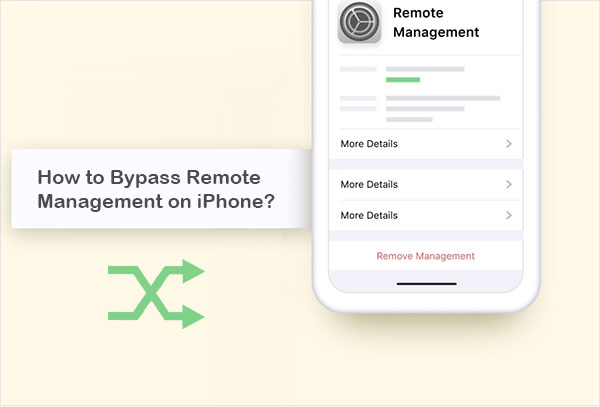
Justo cuando obtienes un iPhone/iPad usado brillante a un buen precio, de repente encontrarás que algunas características son limitadas. Y al verificar el dispositivo, descubre que está bloqueado por la administración remota y supervisada por su propietario anterior. Bueno, si no tienes idea Cómo evitar la administración remota en iPhone/iPad, solo quédese con nosotros hasta el final de este artículo. Para comenzar las cosas, echemos un vistazo a de qué se trata la gestión remota de IDEVICE.
Parte 1: ¿Qué es la administración remota en iPhone/iPad?
La administración remota de iPhone/iPad es una característica que permite a un administrador configurar de forma inalámbrica iPhone/iPad, ya sea que un consumidor o una organización los operen. Los usuarios pueden controlar completamente un dispositivo iOS a través del perfil de configuración MDM. MDM incluye actualizar las configuraciones del programa y el sistema, el manejo del cumplimiento de las políticas organizacionales y la administración de archivos de forma remota.
Con esta función, los usuarios de Apple pueden agregar dispositivos en MDM, y los dispositivos propiedad de la organización se pueden inscribir automáticamente a través de Apple Business Manager o Apple School Manager.
Es posible que también necesite:
Parte 2: ¿Cómo verificar si mi iDevice está bloqueado por MDM?
Esto a menudo sucede cuando compra dispositivos de segunda mano en línea. Como comprador, no sabrá si el teléfono tiene un perfil MDM o no.
Para verificar si su iDevice es supervisado o bloqueado, puede:
- Vaya a «Configuración» del dispositivo iOS> «General»> «Acerca».
- Puede ver un mensaje si el dispositivo está supervisado.
- También encontrará la información del administrador que está supervisando el dispositivo.
- Además, algunos administradores pueden mostrar un mensaje de propiedad en la pantalla de bloqueo.
Para ver los perfiles y las restricciones, puede:
- Vaya a «Configuración» del dispositivo iOS> «General».
- Busque y toque «Perfiles y gestión de dispositivos».
- Obtendrá el «perfil MDM» ahora y tócalo para obtener todos los detalles.
- Puede ver las restricciones debido al perfil, pero no puede eliminarlas sin las credenciales.
Bueno, ¿cómo puede activar completamente el iPhone sin SIM desbloqueando la administración remota? Simplemente siga leyendo para obtener las soluciones.
Parte 3: Cómo evitar la administración remota en iPhone/iPad con iOS desbloqueo
En términos de desbloqueo de software para dispositivos Apple, un reproductor completo y versátil siempre será popular entre las personas altamente efectivas. Y Desbloqueo de iOS Es un programa que le permite desbloquear/evitar casi todo tipo de sus bloqueos de iDevice fácilmente en minutos. Además, no eliminará datos en su dispositivo cuando se trata de administración remota/bypass MDM.
Características principales del desbloqueo de iOS:
Recommended Read: Cómo quitar la gestión remota de iPad/iPhone
- Omitir la administración remota/MDM en iPhone/iPad sin pérdida de datos.
- Elimine el código de acceso de 4 dígitos, el código de acceso de 6 dígitos, la identificación de la cara, la identificación del tacto y el código de contraseña del tiempo de pantalla.
- Elimine la cuenta iCloud de iPhone o iPad sin contraseña.
- Deshágase del bloqueo de activación de iCloud/iCloud DNS.
- Fácil de usar, desbloqueado rápido y totalmente seguro.
- Work well with almost all iOS devices, such as iPhone 14/13/13 Pro (Max)/13 mini/12/12 Pro (Max)/12 mini, iPhone 11/11 Pro/11 Pro Max, iPhone X/XR/Xs/Xs Max, iPhone 8/8 Plus, iPhone 7/7 Plus, iPhone 6/6S/6 Plus, iPod touch, iPad Pro, iPad Air, iPad mini, iPad 4, the new iPad, iPad 2, iPhone, iPod touch, etc.
- No revelará su privacidad.


¿Cómo desbloquear la administración remota en iPhone/iPad a través de iOS desbloqueo?
Paso 1. Descargue, instale y ejecute iOS desbloquear en su computadora. Adjunte su iPhone/iPad a la computadora y seleccione «Desbloqueo de pantalla» en la interfaz.

Paso 2. Elija «Desbloquear MDM iPhone». (También funciona para MDM iPad)

Paso 3. Seleccione «On Pase MDM»> «Get Inicio».
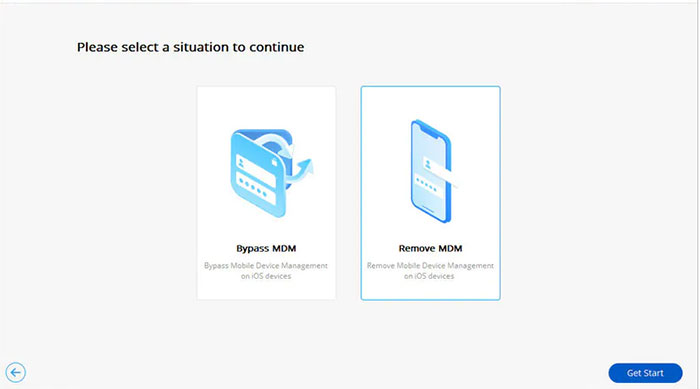
Paso 4. Presione «Comience a omitir».
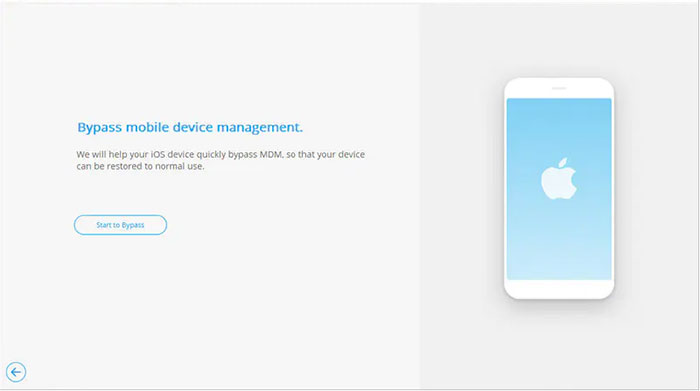
Paso 5. Evitará la administración remota con éxito rápidamente. Y su iPhone o iPad se abrirán nuevamente.
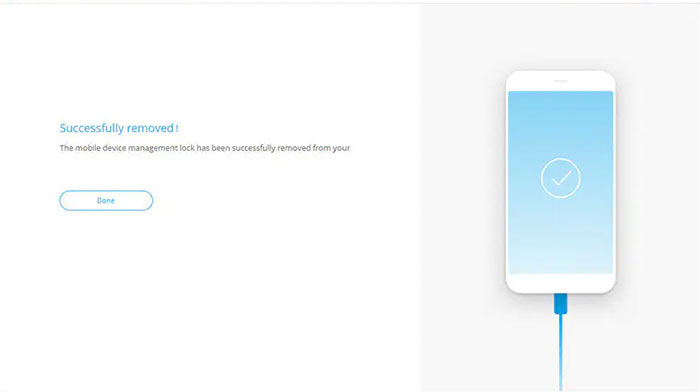
Ver más:
Parte 4: Cómo desbloquear la administración remota en iPhone usando 3Uteols
3Uteol permite la administración de archivos iOS junto con jailbreaking y flashing un iPhone o iPad. De lo contrario, también funciona como un programa para evitar la gestión remota y los bloqueos de activación. Antes de revisar el manual, primero haga lo siguiente en secuencia:
- Arranque en su iPhone/iPad y elija su idioma preferido.
- Haga un seguimiento y seleccione su región o país.
- Elija sus redes WiFi e ingrese su contraseña para establecer una conexión.
- Descargue la última versión (3Uteols v2.36 y 3Uteols v2.39) si desea usar la función «Skip Setup».
¿Cómo obtener el iPhone/iPad MDM pasado a través de 3Uteols?
- Instale los 3Uteols descargados en su computadora.
- Revise la pantalla de bloqueo en su iDevice.
- Conecte su iPhone/iPad a su computadora cuando obtenga la página de «Administración remota».
- Para abrir 3Uteols, debe hacer doble clic en el archivo ejecutable.
- Espere a que la herramienta reconozca la computadora.
- Confirme la información y proceda al siguiente paso.
- Dirígete a la parte superior de la caja de herramientas y seleccione «Skip MDM Lock».
- Haga clic en «Skip Now» de la confirmación emergente.
- Cuando vea otra ventana emergente que confirma el éxito de la configuración, su teléfono se reiniciará a la normalidad.
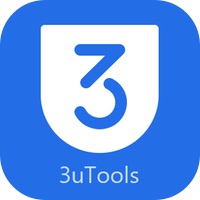
Nota: 3Uteols no elimina la configuración de MDM de forma permanente. La próxima vez que reinicie o restablezca la fábrica de su iPhone, aparecerá nuevamente la pantalla de bloqueo de administración remota.
Parte 5: Cómo eliminar la administración remota de la configuración de iPhone/iPad
Para usar este método, primero asegúrese de cumplir con los requisitos a continuación:
- Tiene un perfil MDM en su iPhone/iPad.
- Necesita la contraseña para la configuración MDM.
¿Cómo tener un iPhone de administración remota sin pasar por la configuración de IDEVICE?
- Vaya a iPhone o iPad «Configuración»> «General».
- Desplácese a través de las opciones y toque «Administración de dispositivos».
- Verá un perfil MDM si su iDevice tiene uno.
- Toque «Eliminar gestión» y confirmar.
- Ahora, se le solicitará que ingrese la contraseña de configuración de MDM. Solo hazlo para continuar.
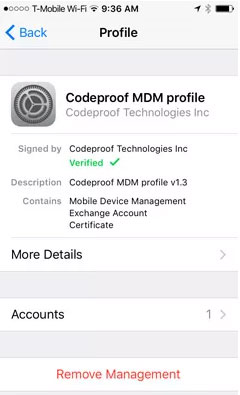
Parte 6: Cómo omitir Eliminar la administración en iPhone/iPad (solo iOS 13 solo)
Esta avenida solo se aplica a IDevices con tarjetas SIM iOS 13 y 4G instaladas. Aquí está cómo evitar la administración remota en iPhone/iPad directamente:
- Inserte en una tarjeta SIM y arranca su iPhone/iPad.
- Ahora, active el SIM y elimínelo del dispositivo Apple.
- A continuación, siga las instrucciones de configuración y continúe hasta que obtenga la pantalla de «administración remota».
- Una vez que vea la pantalla «MDM», vuelva a insertar la tarjeta «SIM» en su teléfono. (Por cierto, puede optar por transferir contactos desde su iPhone a SIM después de desbloquear).
- Regrese cuatro pasos a la página inicial.
- Nuevamente, siga el mismo proceso hasta que vea la pantalla de «administración remota».
- Finalmente, repita los mismos pasos y tendrá el bloqueo MDM sin pasar por alto.
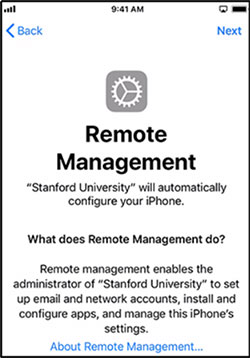
Preguntas frecuentes sobre iPhone/iPad MDM Bypass
P1: Cómo configurar la administración remota
- Encienda la computadora donde desea administrar de forma remota.
- Haga clic en el «Administrador del servidor» desde la barra de tareas de Windows.
- Toque el mosaico «Servidor Manager» desde la pantalla «Inicio».
- Vaya al campo «Propiedades» de la página «Servidores locales».
- Presione el «valor hipervíneo» para la «administración remota».
- Marque el cuadro «Habilitar administración remota de este servidor desde otras computadoras».
P2: Cómo administrar empleados remotos
- Descargue una herramienta de administración remota en su iPhone/iPad.
- Establezca expectativas temprano y con frecuencia.
- Ser organizado y flexible.
- Adapte la longitud de sus reuniones.
- Rastree el progreso de sus empleados.
- Enfatizar la comunicación y la colaboración.
- Resista el impulso de microgestión.
- Recuerda escuchar.
- Celebrar el éxito.
P3: Cómo eliminar la supervisión en iPhone/iPad
Si el modo supervisado se habilitaba previamente a través de Apple Configurator, puede realizar cambios de configuración en «Miradore» y «Apple Business Manager» para eliminarlo. Aquí está como:
- Vaya a la página «Miradore».
- Hit «Inscripción»> «Apple Dep».
- Seleccione su iPhone/iPad que desea sin supervisión.
- Vaya a «Acciones»> «Eliminar el perfil de inscripción».
P4: Cómo decir los perfiles de configuración de MDM de MDM Remote Management
Los perfiles MDM se pueden usar para modificar la configuración de los dispositivos habilitados para iOS. Esta característica puede configurar códigos de acceso, VPN, bloqueo de aplicaciones, etc. También puede instalar los perfiles descargando aplicaciones.
MDM Remote Management tiene la capacidad de acceder a dispositivos de forma remota. Aparece cada vez que restablece un iPhone o iPad con MDM habilitado. Además, se relaciona con tareas como los archivos de limpieza de forma remota, cambiar las contraseñas e instalar/desinstalar aplicaciones.
En conclusión
Después de leer este pasaje, creemos que ha aprendido algo sobre el bypass de gestión remota. Entre todos los métodos de desbloqueo, la forma con iOS desbloqueo es el más encomiable. Con este programa inteligente, no tiene que verificar la versión del sistema de su iPhone/iPad, y no necesita asegurarse de tener un perfil MDM o una contraseña para la configuración.
Solo debe descargarlo e instalarlo en su computadora antes de pasar por completo la administración remota con clics fáciles. Por lo tanto, solo consigue esta herramienta y pruébalo ahora.


